Jak usunąć wszystkie wcięcia pierwszego wiersza w programie Word?
Jak wiemy, w pierwszym wierszu każdego akapitu zwykle znajdują się wcięcia. Jednak, aby spełnić wymagania, czasami musimy usunąć wszystkie wcięcia pierwszego wiersza w programie Word. Czy istnieje łatwiejszy sposób na usunięcie wszystkich wcięć pierwszego wiersza zamiast usuwania jednego po drugim? W tym samouczku przedstawiono następujące metody usuwania wszystkich wcięć pierwszego wiersza w programie Word 2007/2010.
Usuń wszystkie wcięcia pierwszego wiersza za pomocą polecenia Format
Usuń wszystkie wcięcia pierwszego wiersza za pomocą VBA
Usuń wszystkie wcięcia pierwszego wiersza za pomocą Kutool for Word
Zalecane narzędzia zwiększające produktywność dla programu Word
Kutools dla Worda: Integracja sztucznej inteligencji 🤖ponad 100 zaawansowanych funkcji pozwala zaoszczędzić 50% czasu obsługi dokumentów.Darmowe pobieranie
Karta Office: wprowadza do programu Word (i innych narzędzi pakietu Office) karty przypominające przeglądarkę, upraszczając nawigację w wielu dokumentach.Darmowe pobieranie
 Usuń wszystkie wcięcia pierwszego wiersza za pomocą polecenia Format
Usuń wszystkie wcięcia pierwszego wiersza za pomocą polecenia Format
Karta Office: zapewnia interfejsy z zakładkami w programach Word, Excel, PowerPoint... |
|
Usprawnij teraz swój przepływ pracy. Czytaj więcej Darmowe pobieranie
|
Zamiast usuwać wszystkie wcięcia pierwszego wiersza jeden po drugim, większość ludzi chciałaby użyć funkcji Format, aby usunąć wszystkie wcięcia pierwszego wiersza w dokumencie Word.
Krok 1: Podświetl akapit (y), z których chcesz usunąć wcięcia pierwszego wiersza. Kliknij go prawym przyciskiem myszy i kliknij Ustęp element polecenia.

Krok 2: W oknie dialogowym akapitu i określ plik Specjalny opcja do żaden in wcięcie

Krok 3: Kliknij OK aby usunąć wszystkie wcięcia pierwszego wiersza w dokumencie.
Uwaga: ta metoda nie może usunąć wcięć pierwszego wiersza przy użyciu znaków spacji do wcięcia. Może również usunąć wcięcia pierwszego wiersza za pomocą Tab.
 Usuń wszystkie wcięcia pierwszego wiersza za pomocą VBA
Usuń wszystkie wcięcia pierwszego wiersza za pomocą VBA
Oczywiście, jeśli znasz VBA, możesz również użyć VBA, aby usunąć wszystkie wcięcia pierwszego wiersza.
Krok 1: naciśnij "Alt-F11”, Aby otworzyć okno Microsoft Visual Basic for Application;
Krok 2: Kliknij Moduł na wstawka tab, skopiuj i wklej następujący kod VBA do okna Module;
Krok 3: Następnie kliknij run ![]() przycisk, aby zastosować VBA.
przycisk, aby zastosować VBA.
Kod VBA usuwania wszystkich wcięć pierwszego wiersza:
Sub usuń_wszystko_Pierwsza linia_wcięcia ()
Selection.WholeStory 'CTR + A
Selection.ParagraphFormat.Alignment = wdAlignParagraphCenter 'CTR + E
Selection.ParagraphFormat.Reset 'CTR + Q
End Sub
Uwaga: ta metoda nie może usunąć wcięć pierwszego wiersza, używając znaków spacji do wcięcia.
 Usuń wszystkie wcięcia pierwszego wiersza za pomocą Kutool for Word
Usuń wszystkie wcięcia pierwszego wiersza za pomocą Kutool for Word
Powyższe metody wymagają kilku kroków, aby usunąć wszystkie wcięcia pierwszego wiersza, ale na szczęście istnieje łatwiejszy sposób usunięcia wszystkich wcięć pierwszego wiersza w dokumencie. Jeśli zainstalowałeś Kutools for Word, możesz użyć funkcji Usuń wszystkie wcięcia pierwszego wiersza, aby usunąć wszystkie wcięcia pierwszego wiersza jednym kliknięciem.
Kutools dla Worda, poręczny dodatek, zawiera grupy narzędzi ułatwiających pracę i zwiększających możliwości przetwarzania dokumentów tekstowych. Bezpłatna wersja próbna przez 45 dni! Zdobądź To Teraz!
Kliknij Kutools > Usuń wszystkie wcięcia pierwszego wiersza w grupie Remove Idents. Zobacz zrzut ekranu:
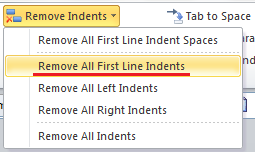
Uwaga: jeśli najpierw wybierzesz część dokumentu, usunie to tylko wcięcia pierwszego wiersza z zaznaczenia. Jeśli chcesz usunąć wszystkie wcięcia pierwszego wiersza, używając znaków spacji do wcięcia, użyj rozszerzenia Usuń wszystkie spacje wcięcia pierwszego wiersza funkcja.
Więcej szczegółowych informacji na temat Usuń wszystkie wcięcia pierwszego wiersza of Kutools for Word, odwiedź: Usuń wszystkie wcięcia pierwszego wiersza opis.
Najlepsze narzędzia biurowe
Kutools dla Worda - Podnieś swoje doświadczenie ze słowami dzięki Over 100 Niezwykłe funkcje!
🤖 Kutools Asystent AI: Zmień swoje pisanie dzięki AI - Generuj zawartość / Przepisz tekst / Podsumowanie dokumentów / Zapytaj o informacje na podstawie Dokumentu, wszystko w programie Word
📘 Znajomość dokumentów: Podziel strony / Scal dokumenty / Eksportuj zaznaczenie w różnych formatach (PDF/TXT/DOC/HTML...) / Wsadowa konwersja do formatu PDF / Eksportuj strony jako obrazy / Drukuj wiele plików jednocześnie...
✏ Edycja treści: Znajdź i zamień partii w wielu plikach / Zmień rozmiar wszystkich zdjęć / Transponuj wiersze i kolumny tabeli / Konwertuj tabelę na tekst...
🧹 Łatwe czyszczenie: Wymień Dodatkowe przestrzenie / Podziały sekcji / Wszystkie nagłówki / Pola tekstowe / Hiperłącza / Więcej narzędzi do usuwania znajdziesz na naszej stronie Usuń grupę...
➕ Kreatywne wstawki: Wstawić Tysiące separatorów / Pola wyboru / Przyciski Radio / Kod QR / kod kreskowy / Tabela linii ukośnych / Podpis równania / Tytuł Zdjęcia / Podpis tabeli / Wiele zdjęć / Odkryj więcej w Wstaw grupę...
🔍 Precyzyjne wybory: Punktowy konkretne strony / stoły / kształty / nagłówki akapitów / Ulepsz nawigację za pomocą jeszcze Wybierz funkcje...
⭐ Ulepszenia gwiazd: Nawiguj szybko do dowolnej lokalizacji / automatyczne wstawianie powtarzającego się tekstu / płynnie przełączaj się pomiędzy oknami dokumentów / 11 Narzędzia konwersji...
